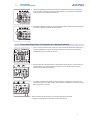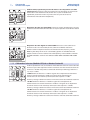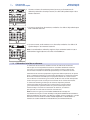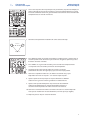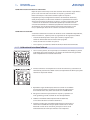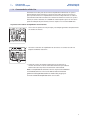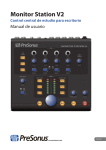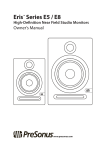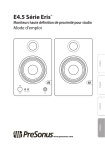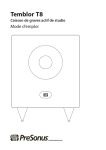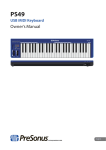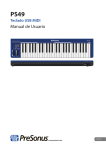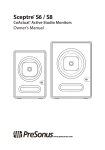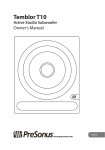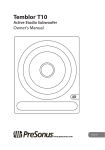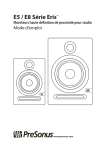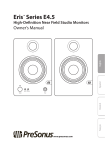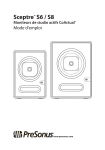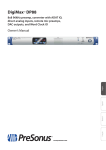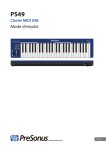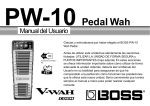Download Monitor Station V2
Transcript
Monitor Station V2 Guía de Inicio Rápido El Manual de usuario completo en Español para este producto puede ser descargado desde www.presonus.com/Monitor-Station-V2/downloads English Español Deutsch ® www.presonus.com Français 1Comenzando 1.1 Guía de inicio rápido Monitor Station V2 Guía de Inicio Rápido 1Comenzando 1.1 Guía de inicio rápido La guía de inicio rápido lo ayudará a tener su Monitor Station V2 integrado con su sistema tan rápido como sea posible. Estas instrucciones paso a paso están basadas en un entorno típico de estudio y su configuración dependerá de sus necesidades y aplicaciones. Nota: A través de este capítulo nos referiremos a la acción de girar toda la perilla hacia abajo como “llevar a cero” la perilla , ya que a los fines prácticos, la perilla debe ser ajustada a “0.” 1.1.1 Conectando la alimentación de su Monitor Station V2 PRECAUCIÓN: Antes de conectar la fuente de alimentación incluida con Monitor Station V2, asegúrese de que la fuente de alimentación cumple con los requisitos de voltaje de entrada para la región o país en el que se está usando. Monitor Station V2 soporta solamente la fuente de alimentación incluida. Si la fuente de alimentación no satisface sus requerimientos locales, o si usted desea comprar una fuente de alimentación adicional, por favor póngase en contacto con su proveedor o distribuidor local. 1. Lleve a cero la perilla de nivel principal en el panel frontal de Monitor Station V2, la perilla Cue Output, y las perillas individuales de nivel de auriculares girándolas completamente en sentido anti horario. Nota: Si usted tiene conectado altavoces u otro equipamiento a la salidas principales Main L/R, debe llevar también a cero los respectivos controles de nivel de salida. 2. Asegúrese que el switch de alimentación del panel trasero de Monitor Station V2 está apagado presionando el “0” en la parte posterior del switch. 1 1Comenzando 1.1 Guía de inicio rápido Monitor Station V2 Guía de Inicio Rápido 3. Conecte la fuente de alimentación incluida al zócalo tomacorrientes apropiado y luego conecte la ficha de la fuente de alimentación a la entrada de alimentación en el panel trasero de Monitor Station V2. 4. Encienda su Monitor Station V2 presionando el símbolo “|” del interruptor ubicado en la parte superior del switch de alimentación. 1.1.2 Conectando dispositivos a las entradas de su Monitor Station V2 1. Lleve a cero la perilla de nivel principal en el panel frontal de Monitor Station V2, la perilla Cue Output, y las perillas individuales de nivel de auriculares girándolas completamente en sentido anti horario. 2. Conecte su fuente de audio primaria (interfaz de audio, consola, u otra fuente de audio estéreo) a las entradas TRS balanceadas ¼” ST1 L/R ubicadas en la parte posterior de su Monitor Station V2. 3. Si usted tiene fuentes de audio estéreo secundarias o fuentes de audio Cue—tal como otra interfaz o la salida auxiliar de su consola—conéctelas a las entradas TRS balanceadas de ¼” ST2 L/R. Monitor Station V2 puede alojar una variedad de fuentes de audio, analógicas y digitales. Aquí mostramos como conectarlas. 2 1Comenzando 1.1 Guía de inicio rápido Monitor Station V2 Guía de Inicio Rápido Teléfono móvil, reproductor personal de música u otro dispositivo con salida estéreo de 1/8”. Conecte la salida al jack Aux In de 1/8” ubicado en el panel trasero utilizando un cable desbalanceado, estéreo de 1/8”. (Con un teléfono o un reproductor personal de música el jack de salida es el jack de auriculares normalmente indicado como Headphones). Dispositivo de audio con salidas RCA. Conecte las salidas del dispositivo a los jacks desbalanceados RCA AUX L/R IN ubicados en el panel posterior de su Monitor Station V2. Dispositivo de audio digital con salida S/PDIF. Conecte la salida S/PDIF de su fuente de audio a la entrada RCA (coaxial) S/PDIF de su Monitor Station V2. Monitor Station V2 soporta frecuencias de muestreo de 44.1, 48, 88.2, y 96 kHz. Nota: Los jacks RCA y Aux In de 1/8” está sumados y pueden ser utilizados al mismo tiempo. Controle sus niveles relativos entre uno dispositivo y el otro usando sus controles de salida individuales. Conmute entre ambas entradas como se describe en la sección 4.1.3. 1.1.3 Calibrando el vúmetro (Medidor LED) de su Monitor Station V2 De forma predeterminada, los medidores LED de Monitor Station V2 están calibrados de manera que el LED rojo 0 VU se ilumina cuando la señal de la fuente seleccionada alcanza los +10 dBu. Esto puede ser cambiado de forma que 0 VU haga referencia a +4, +10, o +18 dBu. +4 dBu. 0 VU hará referencia a +4 dBu si alguno de sus dispositivos de monitoreo tiene una entrada máxima de +4 dBu o si ninguno de sus dispositivos de entrada tiene un nivel máximo (o nominal) de salida superior a +4 dBu. Presione y retenga el botón Cue Source ST1 mientras enciende su Monitor Station V2. +10 dBu. 0 VU hará referencia a +10 dBu si alguno de sus dispositivos de monitoreo tiene una entrada máxima de +10 dBu o si ninguno de sus dispositivos de entrada tiene un nivel máximo (o nominal) de salida superior a +10 dBu. Presione y retenga el botón Cue Source ST2 mientras enciende su Monitor Station V2. +18 dBu. 0 VU hará referencia a +18 dBu si alguno de sus dispositivos de monitoreo tiene una entrada máxima de +18 dBu o si ninguno de sus dispositivos de entrada tiene un nivel máximo (o nominal) de salida superior a +18 dBu. Presione y retenga el botón Cue Source Aux mientras enciende su Monitor Station V2. 3 1Comenzando 1.1 Guía de inicio rápido Monitor Station V2 Guía de Inicio Rápido 1.1.4 Ajustando el nivel de salida de sus fuentes de audio Sus fuentes de audio suenan de la mejor forma a través de Monitor Station V2 cuando sus salidas están ajustadas correctamente. Para ajustar los niveles de salida de una fuente de audio de forma óptima, la fuente debe ser capaz de producir un tono de prueba sinusoidal de 1 kHz, ya sea reproduciendo uno, o generándolo desde un oscilador interno. Incluso puede encontrar y descargar archivos con tonos de prueba gratis desde internet si es necesario. Cuando use un tono de prueba, por favor asegúrese de que no existe procesamiento de señal—EQ, compresión, reverb, etc—en el camino del audio de forma que el tono se tan claro como sea posible. 1. Lleve a cero la perilla de nivel principal, la perilla Cue Output, y las perillas individuales de nivel de auriculares en el panel frontal de Monitor Station V2 girándolas completamente en sentido anti horario. 2. Lleve el nivel de las salidas de la fuente de audio primaria conectada a ST1 a su nivel mas bajo. 3. Desde su fuente audio primaria, reproduzca su tono de audio de prueba, de 1 kHz, sinusoidal, a un nivel de 0 dB. 4. En su Monitor Station V2, presione el botón ST1 Main Source de forma que se ilumine para seleccionar la fuente de audio primaria. Asegúrese de que no haya algún otro botón Main Source encendido. 5. Suba el nivel de su fuente de audio primaria hasta que se encienda el LED rojo 0 VU de su Monitor Station V2. Realidad vs. Ganancia unitaria: El fader o perilla de la salida en la mayoría de los dispositivos de audio tienen una marca U que indica la posición a la cual el nivel de salida no esta siendo amplificado ni atenuado, por lo tanto, se encuentra en su optima posición. También puede, usualmente, estar indicada con “0”. Si usted encuentra que el ajuste de salida de su fuente de audio necesita estar por arriba o por debajo de la marca de ganancia unitaria para encender el LED 0 VU de su Monitor Station V2, probablemente necesite re calibrar el medidor de su Monitor Station V2 para acomodar mejor el dispositivo. Ajuste el rango del medidor como se describe en la sección 2.1.3, luego repita los pasos 2-5 en esta sección. 6. Para fuentes de audio conectadas en las entradas ST2 y Aux, repita los pasos 2-5, seleccionando la fuente apropiada en el paso 4. (Idealmente, estos dispositivos también necesitan contar con la posibilidad de reproducir un tono de prueba) 1.1.5 Conectando altavoces a su Monitor Station V2 1. Lleve a cero la perilla de nivel principal en el panel frontal de Monitor Station V2 y el trim Speaker Output A girando ambos controles completamente en sentido anti horario. 4 1Comenzando 1.1 Guía de inicio rápido Monitor Station V2 Guía de Inicio Rápido 2. Conecte su sistema de monitoreo primero (como un par de monitores de referencia potenciados de campo cercano) a la salida L/R Speaker Output A de su Monitor Station V2. 3. Si posee un segundo set de monitores, conéctelos a las salidas L/R Speaker Output B de su Monitor Station V2. 4. Si posee un tercer set de monitores o un subwoofer, conéctelos a las salidas L/R Speaker Output C de su Monitor Station V2. Nota: Si esta utilizando un subwoofer, asegúrese de que su Monitor Station V2 esta en modo Combo o Toggle A/B, como se describe en la sección 2.3.1. 1.1.6 Calibrando el nivel de sus altavoces La calibración de los altavoces establece el nivel de salida de los mismos de manera que un nivel específico mostrado en el medidor de Monitor Station V2 sea igual a un nivel acústico específico en su estudio tal como se mide en dB SPL. El nivel del medidor más utilizado típicamente para la calibración es 0 VU. Calibración de los altavoces proporciona algunos beneficios importantes. En primer lugar, la calibración establece un nivel máximo cómodo para su entorno de estudio. Un nivel de monitoreo saludable para un pequeño entorno de la sala de control sería 78 dB. Para un entorno de gran tamaño, 85 dB tiene más sentido. Usted puede calcular el mejor nivel de escucha para los tamaños de los recintos intermedios. La calibración también garantiza que los altavoces izquierdo y derecho están balanceados con precisión entre sí. Esto mejora la imagen estéreo y, más críticamente, le permite confiar en el paneo estéreo que escucha mientras trabaja. Al realizar una calibración de altavoces, se establece por separado el nivel de cada altavoz con el mismo valor. Nota: PreSonus no sugiere que el método de calibración descrito aquí sea necesariamente el mejor o el único método que vale para la calibración de los altavoces. Diferentes ambientes de estudio—con diferentes equipos, clientes y propósitos— pueden beneficiarse más con uno de los muchos métodos disponibles. Si desea calibrar sus monitores de estudio utilizando un método diferente, lo animamos a hacerlo. 5 1Comenzando 1.1 Guía de inicio rápido Monitor Station V2 Guía de Inicio Rápido Lo que necesitará... Ruido rosa. En los siguientes pasos, usted calibrará los altavoces utilizando ruido rosa de 500 Hz a 2,5 kHz, de ancho de banda limitado a un nivel de -20 dBFS. (Cuando calibra un subwoofer, utilice ruido rosa de 40 Hz a 80 Hz). Muchas aplicaciones DAW incluyen un generador de tonos que produce este tipo de ruido rosa y en donde se puede establecer estos niveles. También puede descargar los archivos de audio de ruido rosa requeridos para la reproducción en su aplicación de audio desde una variedad de sitios web gratis, o puede también comprar un generador de tonos como así también CDs con tonos de prueba en una tienda de artículos electrónicos o de entretenimiento. Si es necesario, puede utilizar el estribillo de una canción de rock comercial moderna como un sustituto rápido y sucio para el ruido rosa. Nota: “dBFS” significa “decibeles a fondo de escala”. Esta es una medida del nivel de amplitud en los sistemas digitales donde hay un máximo nivel disponible finito antes de producirse el clipping. Este nivel máximo se denomina “0 dBFS.” En los dispositivos digitales con salidas analógicas, como una interfaz de audio, los conversores A/D y D/A están configurados de manera que a 0 dBFS igualan un voltaje. Por ejemplo, un tono de 0 dBFS reproducido a una ganancia unitaria en una interfaz de audio AudioBox™ 1818VSL o FireStudio™ Project mide +10dBu. Es importante conocer el voltaje de referencia de sus dispositivos para evitar la sobrecarga de la entrada de Monitor Station V2. Medidor SPL. Con el fin de medir el nivel de presión acústica en el entorno, necesitará un medidor SPL. Usted puede comprar un medidor SPL de bajo costo en una tienda de artículos electrónicos o descargar una aplicación de medición SPL para su teléfono. Asegúrese de que su medidor SPL puede tomar mediciones con ponderación C y ofrecer un tiempo de respuesta lento. Monitores Medidior SPL Al calibrar los monitores de referencia en un estudio, el nivel acústico o de presión sonora (SPL) se debe medir desde la posición de mezcla a la altura del oído estando sentado. Esencialmente, usted desea que el medidor SPL mida desde donde se escucha, por lo que la posición es más o menos donde la mitad de la cabeza estaría en términos de altura y distancia de los altavoces. (Estamos asumiendo que usted sigue la práctica habitual de escucha desde un lugar hacia un punto imaginario precisamente en el centro de sus altavoces, creando un triángulo equilátero). Usted puede colocar el medidor de SPL en un atril o en alguna otra estructura fija de modo que no recoja ruido al manipularlo o se mueva durante el procedimiento. Si tiene varios sistemas de monitores conectados a su Monitor Station V2, asegúrese de usar exactamente el mismo método para la calibración de todos los sistemas. Esto le permitirá cambiar entre ellos sin experimentar cambios de volumen desorientadores al comparar sus mezclas y grabaciones en los diferentes sistemas. Nota: Dado que todos los sistemas de altavoces suenan diferentes entre sí, escuchará cambios tímbricos cuando salte entre sets de altavoces luego de la calibración. Después de todo, es por eso que el monitoreo con múltiples sistemas lo ayudan a asegurarse de que sus mezclas y grabaciones suenen bien cada vez que se reproduzcan. Calibrando sus altavoces primarios Este método de calibración de altavoces ajusta los altavoces principales a fin de que el nivel 0 VU del medidor de su Monitor Station V2 produzca un cierto nivel acústico. En los pasos siguientes, utilizaremos 80 dB SPL como nuestro objetivo, que es un nivel razonable para un entorno pequeño y mediano. (Quizás desee utilizar otro nivel entre 78 dB y 85 dB SPL, más apropiado para su espacio). 1. Lleve a cero las perillas de entrada de sus altavoces. En la mayoría de los monitores potenciados la perilla de control del nivel de entrada esta indicada como “Input Sensitivity.” Consulte la documentación de cada monitor del sistema, o en el sitio web del fabricante para mas información sobre el ajuste de nivel del altavoz. 6 1Comenzando 1.1 Guía de inicio rápido Monitor Station V2 Guía de Inicio Rápido 2. Lleve a cero la perilla de nivel principal en el panel frontal, la perilla Cue Output, las perillas individuales de nivel de auriculares y el trim Speaker Output A en el panel trasero de su Monitor Station V2 girando todos estos controles antes mencionados completamente en sentido anti horario. 3. Posicione su dispositivo de medición SPL como se describe aquí. Monitores Medidior SPL 4. En su Monitor Station V2, presione los botones ST1 Main Source y Speaker A en la sección Speaker Select de manera que se iluminen. Asegúrese que no haya otras fuentes o altavoces activados. 5. En su DAW o en su generador de ruido, panee el ruido rosa completamente a la izquierda a fines de calibrar primero el altavoz izquierdo. 6. Asegúrese de que su fuente de ruido rosa no pasa a través de procesadores de señal de ningún tipo y que es lo mas limpia posible. 7. Comience a reproducir ruido rosa, no debería escucharlo aún, ya que bajó todos los niveles en el paso 1. Si lo escucha repita el paso 1. 8. Ajuste la perilla de nivel principal en el panel frontal de su Monitor Station V2 en la ganancia unitaria girándola en sentido horario. 9. Ajuste el trim Speaker A Output en el panel trasero de su Monitor Station V2 completamente al máximo. Usted debe comenzar a escuchar el tono de prueba sonando a través de sus altavoces. 10.Comience a aumentar lentamente el nivel de entrada en su altavoz izquierdo hasta que su medidor SPL muestre 80 dB SPL (o el nivel que haya elegido). 11.Repita los pasos 6-10 para el altavoz derecho. 7 1Comenzando 1.1 Guía de inicio rápido Monitor Station V2 Guía de Inicio Rápido Calibrando sistemas de altavoces adicionales Repita los pasos anteriores para los otros sistemas de monitoreo, asegurándose poner a cero el trim de cada uno de ellos en el paso 2 y presionando el botón correcto para cada sistema como de explico en el paso 4. Después de que haya configurado los sistemas de monitoreo adicionales, usted puede probar sus calibraciones mediante la reproducción de audio a solo través del sistema de altavoces A y luego—sin hacer ningún otro ajuste —alternar con el sistema de altavoces B. Es posible que escuche una leve variación tonal debido a las diferentes propiedades acústicas de los sistemas de monitoreo, pero el volumen debería permanecer consistente. Si no lo hace, es posible que desee volver a calibrar sus sistemas de altavoces. Calibrando un subwoofer Si usted esta calibrando un sistema de altavoces con un subwoofer independiente, como un sistema 2.1, repita los pasos 4 y siguientes con los siguientes cambios: •• Presione el botón Speaker C hasta que se ilumine, asegúrese que todos los demás botones de altavoces estén apagados. •• Panee su ruido rosa al centro en el paso 5. •• Para el paso 6, use ruido rosa de 40 Hz a 80 Hz, ancho de banda limitado. 1.1.7 Calibración del micrófono Talkback 1. Lleve a cero las perillas, de nivel principal, nivel Talkback, Cue Output, las perillas individuales de nivel de auriculares y las perillas de atenuación Dim girándolas todas completamente en sentido anti horario. 2. Conecte auriculares en cualquiera de la salidas de auriculares y seleccione Cue como fuente presionando el botón Source correspondiente de forma que quede retenido en su posición inferior. 3. Reproduzca algún sonido típico, como una canción en el teléfono o un proyecto existente y seleccione esa fuente de audio como su única entrada al bus Cue, como se describe en la sección 4.1.22. 4. Póngase los auriculares que conectó en el paso 2 y ajústelos a un nivel agradable, girando el control de nivel correspondiente. 5. Habilite el micrófono talkback presionando el botón Talk, el nivel del audio de los auriculares disminuirá. 6. Comience a hablar por el micrófono talkback, poco a poco suba el control de nivel talkback hasta que pueda escucharse a sí mismo hablando a través de los auriculares, pero que su voz no sea lo suficientemente alta como para molestar a los intérpretes. 8 1Comenzando 1.1 Guía de inicio rápido Monitor Station V2 Guía de Inicio Rápido 1.1.8 Conectando las salidas Cue Además de los cuatro jacks de auriculares amplificados individuales en el panel frontal, Monitor Station V2 ofrece el panel trasero salidas de linea Cue L/R en las que se puede conectar un amplificador de auriculares independiente. Su audio es seleccionado utilizando los botones de selección de fuente Cue Source en el panel frontal, tal como se describe en la sección 4.1.2. Usted puede ajustar su nivel con la perilla Cue Output del panel frontal, como se explica en la Sección sección 4.1.2. Aquí está como calibrar el amplificador de auriculares. 1. Lleve a cero las perillas de nivel principal y Cue Output girándolas completamente en sentido anti horario. 2. Conecte las entradas del amplificador de auriculares a la salidas Cue L/R Line Outputs de Monitor Station V2. 3. Calibre los niveles de audio del dispositivo de acuerdo con su manual del usuario o visite el sitio web del fabricante para obtener información sobre el proceso de calibración recomendado. Nota: Si el amplificador de auriculares no tiene un proceso de calibración recomendada, aumente el nivel Cue de Monitor Station V2 hasta la ganancia unitaria girándolo totalmente a la derecha y luego ajuste el nivel de entrada del amplificador como sea necesario. 9 1Comenzando 1.1 Guía de inicio rápido Monitor Station V2 Guía de Inicio Rápido 1.1.9 Conectando las salidas principales Las salidas Main Line Outputs L/R proporcionan lo que es esencialmente un circuito “thru” para las fuentes de entrada de Monitor Station V2. Por lo general son utilizadas para alimentar dispositivos externos que necesitan una señal de entrada constante de fuerza completa, como reproductores o grabadores digitales estéreo. El audio que llevan es determinado por la fuente principal Main Source (Descrito en la sección 3.1.4), y su nivel de salida es igual al nivel de la fuente de entrada original. 1. Baje al mínimo los niveles de entrada y de salida del dispositivo externo a ser conectado. 2. Conecte las entradas de su dispositivo externo a las salidas Main Line Outputs L/R de su Monitor Station V2. 3. Calibre los niveles de audio del dispositivo de acuerdo con su manual del usuario o visite el sitio web de su fabricante para obtener información sobre el proceso de calibración recomendado. 10 Monitor Station V2 Guía de Inicio Rápido 1Comenzando 1.2 Diagrama básico de conexiones 1.2 Diagrama básico de conexiones He aquí una configuración típica de Monitor Station V2. En este ejemplo, las fuentes de entrada son una interfaz de audio, un reproductor de CD, un teléfono móvil, y la salida digital S/PDIF de una consola StudioLive de la serie AI. Dos sistemas de monitoreo para la audición de mezclas están conectados junto con un subwoofer. Las salidas Cue L/R están conectadas a un amplificador de distribución de auriculares, y las salidas principales L/R están alimentando una grabadora digital. Auriculares Consola StudioLive AI Salida digital S/PDIF FireStudio Project (Interfaz de audio) Télefono móvil Grabador Amplificador de auriculares Amplificador Altavoces potenciados A Altavoces pasivos B Reproductor de CD Altavoz C (Subwoofer potenciado) 11 La comida está servida Added bonus: PreSonus’ previously Top Secret recipe for… Redfish Couvillion Ingredients: •• •• •• •• •• •• •• •• •• •• •• ¼ C Vegetable oil ¼ C flour 1 onion diced 1 clove garlic minced 1 green pepper diced 3 celery stalks diced 1 14oz can diced tomatoes 1 bottle light beer 2 bay leaves 1 tsp thyme 2 lbs Redfish fillets Cooking Instructions: 1. In a heavy saucepan or large skillet, heat oil on medium high and slowly add flour a tablespoon at a time to create a roux. Continue cooking the roux until it begins to brown, creating a dark blond roux. 2. Add garlic, onions, green pepper, and celery to roux. 3. Sauté vegetables for 3-5 minutes until they start to soften. 4. Add tomatoes, bay leaves, thyme, and redfish. Cook for several minutes. 5. Slowly add beer and bring to a low boil. 6. Reduce heat and simmer uncovered for 30-45 minutes until redfish and vegetables are completely cooked, stirring occasionally. Break up redfish into bite size chunks and stir in. Add pepper or hot sauce to taste. Do not cover. 7. Serve over rice Serves 6-8 While not one of Southeast Louisiana’s more famous dishes, Redfish Couvillion is a favorite way to serve our favorite Gulf fish. Also known as Reds or Red Drum, Redfish is not only fun to catch, it’s also delicious! © 2014 PreSonus Audio Electronics, Inc. Todos los derechos reservados. AudioBox, CoActual, DigiMax, Eris, FireStudio, Nimbit, PreSonus, QMix, Riff to Release, Sceptre, StudioLive, y XMAX son marcas registradas de PreSonus Audio Electronics, Inc. Capture, Impact, Mixverb Presence, RedLightDist, SampleOne, Studio One, y Tricomp son marcas registradas de PreSonus Software Ltd. Mac y Mac OS son marcas registradas de Apple, Inc., en los Estados Unidos de América y otros países. Windows es una marca registrada de Microsoft, Inc., en los Estados Unidos de América y otros países. Temporal EQ y TQ son marcas registradas de Fulcrum Acoustic. Otros nombres de productos mencionados aquí pueden ser marcas registradas de su respectivas compañías. Todas las especificaciones están sujetas a cambios sin previo aviso...Excepto la receta, que es un clásico Monitor Station V2 Guía de Inicio Rápido ® 18011 Grand Bay Ct. • Baton Rouge, Louisiana 70809 USA• 1-225-216-7887 www.presonus.com Part# 825-MS20036-B